【LibreOffice中文官方版】LibreOffice下载 v6.4.3 免费版
软件介绍
LibreOffice中文官方版是一款国际开源免费的办公软件,全球所有人都能贡献自己的想法和创意,使这款软件的功能变得更为强大和全面,支持市面上主流的Windows系统、Linux系统、MAC系统等,包含了许多组件,能够分别用于文本文档、电子表格、幻灯片等。
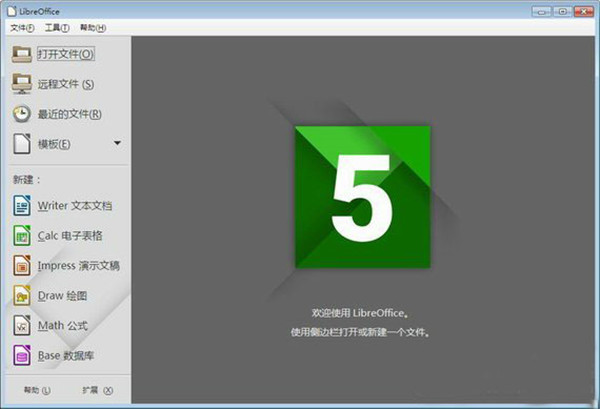
软件特点
1.自由免费的全能办公套件
对个人和企业均免费,不用支付授权费用。
2.国际化的开源项目
LibreOffice中文官方版是国际化的开源项目, 由来自全球的社区成员参与开发。
3.您也可以成为团队的一员!
LibreOffice中文官方版由社区创造,任何人都可以参与,不论您是否懂编程。在免费使用软件的同时,欢迎您贡献自己的才能和想法。
软件功能
1、LibreOffice中文官方版支持导入SVG图片,并直接在文档中对其进行修改和编辑
2、书页名(titlePage)的设置方法更简单,选项清晰且便于操作
3、导航功能能够让用户在树状组织中点击打开某个文档
4、Excel具备全部的常用功能,行数扩展到100万行;微软Work导入过滤器
5、LotusWord导入过滤器
6、支持众多扩展插件,可增加许多实用功能
7、PPT组件页面布局
8、允许对多个分表添加颜色以便标识
包含组件
1.Writer用于创建和编辑文本文档,功能类似于Microsoft Word。
2.Calc用于制作电子表格文档,功能类似于Microsoft Excel。
3.Impress用于创建幻灯片演示文稿,功能类似于Microsoft Powerpoint。
4.Draw用于创建绘图文档,也可用来进行PDF文档的编辑、修改和输出。
5.Math用于进行数学及其他学科的公式编辑,被集成在了以上各个模块中,也可以单独使用。
安装步骤
1.首先你需要在在该页找到“下载地址”处选择任意地址将LibreOffice中文官方版下载下来,将LibreOffice中文官方版下载至本地后双击解压找到.exe格式程序并运行。如下:直接双击【下一步】开始安装即可。
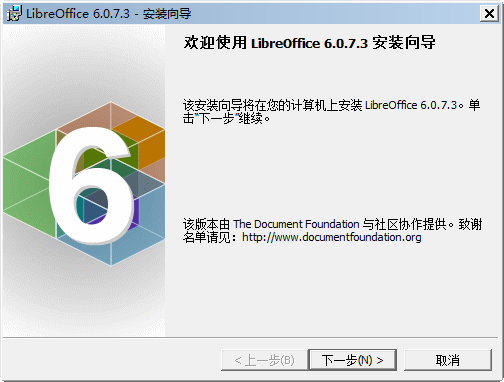
2.双击开始安装后出现如下截图:在这个界面我们可以选择两种安装方式,小编将以第二种方式进行演示说明。
第一种普通安装:不用你设置任何信息直接单击【下一步】即可开始安装。
第二种自定义安装:你自己可以选择设置一些安装信息,然后单击【下一步】
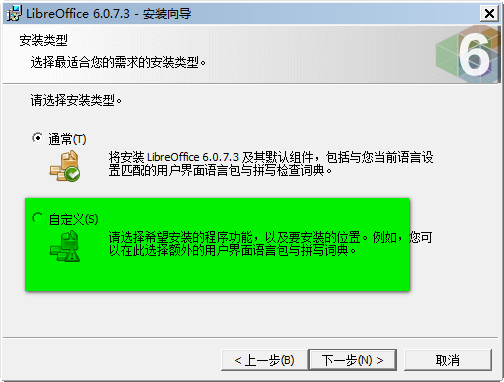
3.自定义安装需要你设置以下截图内容信息:选择是否安装其他组件,选择适合自己的语言。直接点开该选项即可设置。
自定义安装目录:在这里你可以将文件存放在任何目录盘,只要他空间足够。在安装之前你可以参考下【空间】了解下你当前电脑上目录盘的内存使用情况。
如果空间够的情况下,请单击【更改】按钮开始设置目录存放具体位置,并单击【下一步】。
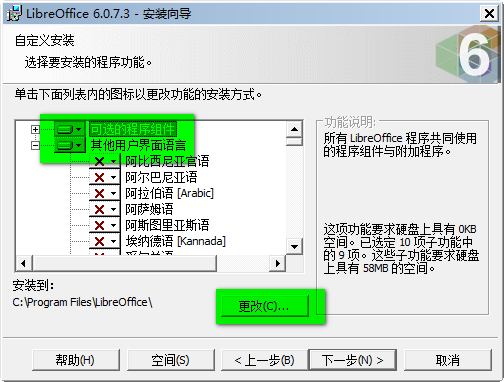
4.单击【空间】按钮后将出现如下信息截图,在这个界面里我们可以详细了解当前电脑上几个盘的使用情况,选择适合LibreOffice软件安装的位置。不建议存放在C盘下,因为空间相对D盘来说太少且会影响系统进程速度。
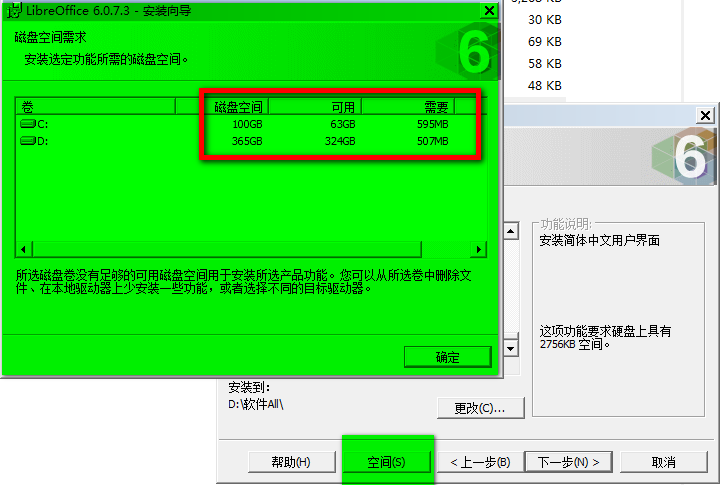
5.接下来进入到是否将LibreOffice中文官方版设为某类文档打开默认程序,如果你设置了,那么此后的每一次打开该文档的默认程序都是LibreOffice。如果你只是测试,也可以选择不勾选所有选项。
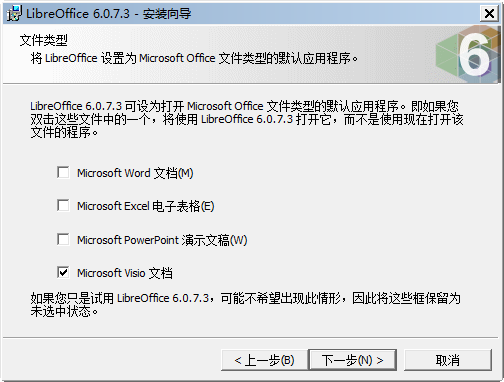
6.接下来进入到是否选择创建LibreOffice的快速启动链接,如果需要请勾选对应选项。否则请直接单击【安装】按钮继续安装。(两个选项都可以快速打开该软件只是所处位置不同)
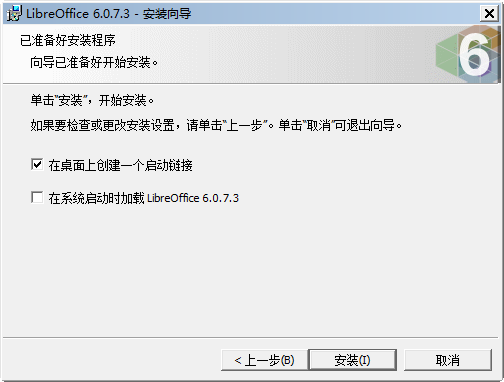
7.以上所有安装信息设置完毕会进入以下界面:在这个界面我们只需耐心等待片刻即可安装成功。
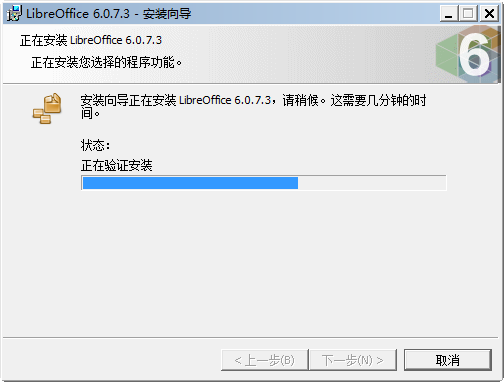
8.安装成功弹出如下截图:请直接单击【完成】结束安装,开始使用LibreOffice软件。
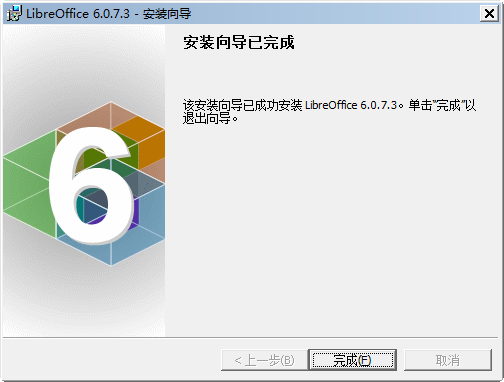
使用方法
LibreOffice去除单元格中数字前面的撇号(也可以理解为是将文本数字转换为常规数字)
以下解决方法适用于批量去除单元格中数字前面的撇号,如下:
1.请你先选中所有存有撇号的单元格
2.在菜单栏中找到”编辑” → “查找与替换”,或是你可以用快捷键调出,Ctrl+H。
3.在弹出的框中选择【查找】选项并输入”.*”,然后选择【其他选项】→【正则表达式】
4.在【替换】框中输入”&”
5.最后我们单击【全部替换】按钮开始替换。
LibreOffice将扫描的多个图片快速转换为 PDF 格式
1.首先打开LibreOffice,选择新建Impress文档
2.新建后找到【页面】>【幻灯片属性】,在该界面里设置符合A4纸张的标准大小,选择竖向。
3.选择插入>媒体>相册,然后单击【添加】按钮添加你想要转换的图片。如你想选多张可借助, Ctrl或Shift + 鼠标左键。如想调整图片位置直接拖拽调整即可。
4.选择【插入幻灯片】按钮,找到【文件】选择【导出为PDF】格式即可。
常见问题
如何在LibreOffice中文官方版中创建一个模板?
首先,创建你希望通过最少的编辑就可以重复使用的文档。它可以是文档、电子表格或演示文稿。我在示例中使用的是 word 文档,但是所有步骤都是相同的。然后转到“文件”选项卡并选择“存储为模板”。你将被提示输入“名称”及选择“类别”,再单击“保存”。
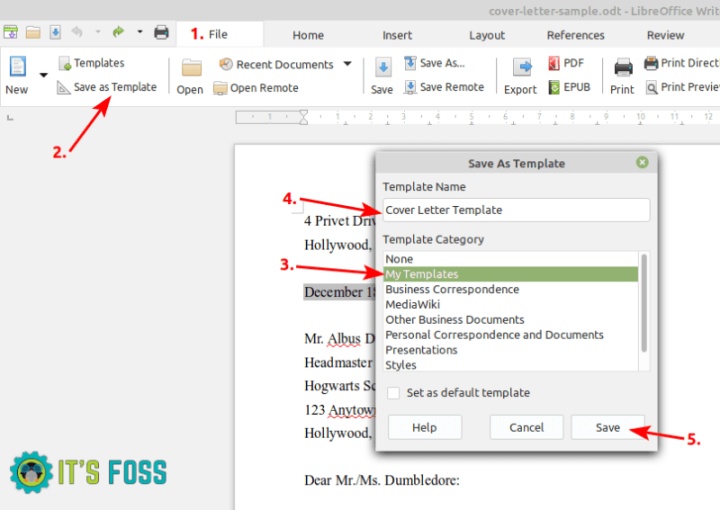
此文件将以 .ots 格式保存在 LibreOffice 的模板文件夹中。你可以在其他安装了 LibreOffice 的系统上使用这些 .ots 文件,并在这些系统上使用相同的模板。
如何在LibreOffice中文官方版中使用模板?
要使用模板,请选择 “文件选项卡”,然后选择 “模板”。
不要担心! LibreOffice 在打开一个模板时会在不影响原始模板的情况下创建一个副本。你可以随意编辑文档而不必担心模板发生改动。
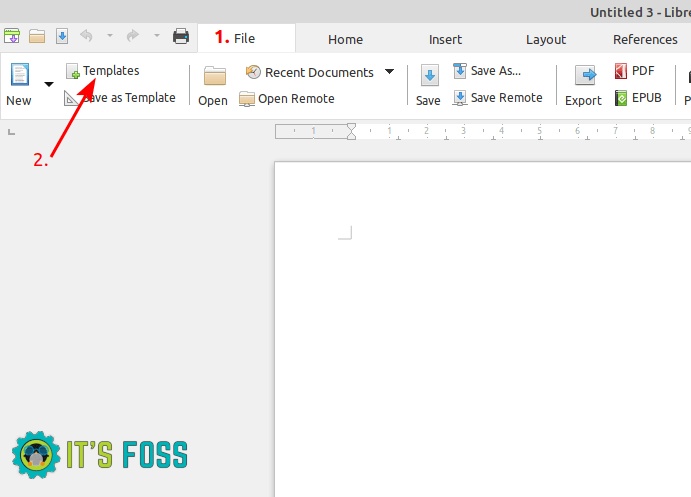
选择模板后,单击打开。你就可以随意编辑了。
如何在LibreOffice中文官方版中更改模板?
我们需求可能会不时变化,所以需要对模板进行相应。
编辑一个现有的模板,单击“文件” -> “模板”,然后右键单击所需的模板,然后单击“编辑”。
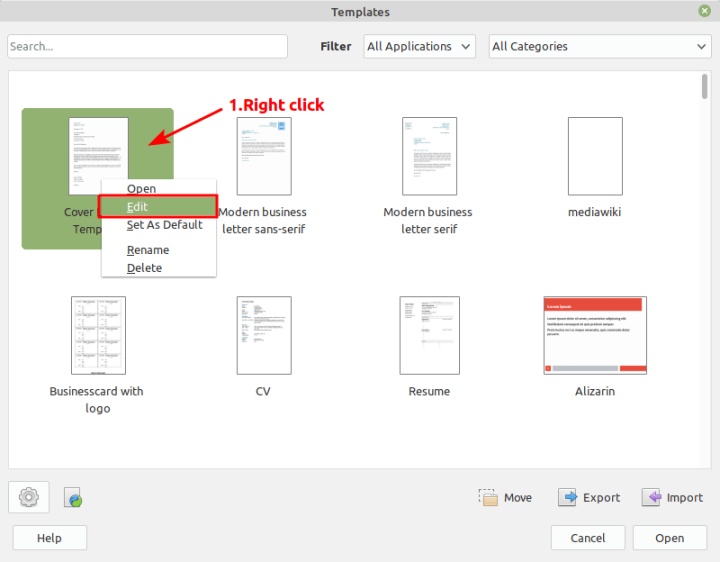
当你完成对模板的编辑时,单击“保存”以使更改生效。
总之,模板不仅可以减少重复任务的工作量,还可以防止用户出错。你可以利用电脑优势来灵活的处理重复性的任务,并以此提高你的效率。
更新内容
电子表格单元支持颜色刻度和数据条码,新的CorelDRAW输入器,集成Alfresco,有限集成SharePoint ,PDF输出水印,状态栏增加字数统计;
字处理程序表格支持自动套用格式、支持Microsoft SmartArt输入、改进CSV处理等等。
此外,还有许多界面上的改进,如简洁的UI,新的启动画面,重新设计About对话框等。
下载仅供下载体验和测试学习,不得商用和正当使用。
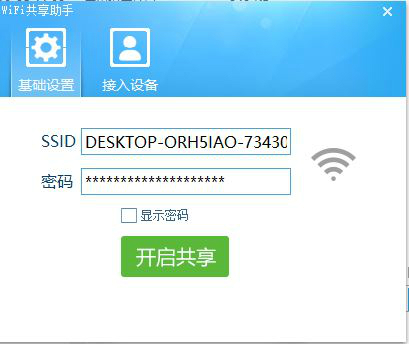
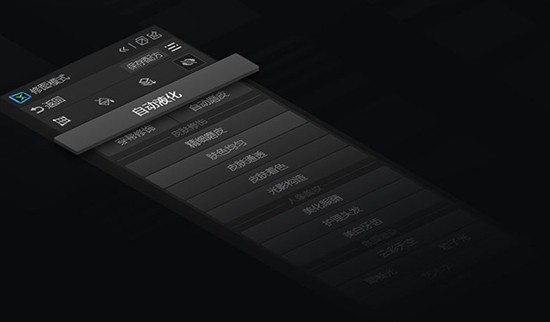

发表评论